Налаштування Mozilla Thunderbird
Запустите програму Mozilla Thunderbird.
В меню "Файл" виберіть "Створити", і далі - "Обліковий запис".

У діалоговому вікні, що з'явилося, виберіть пункт "Обліковий запис електронної пошти".
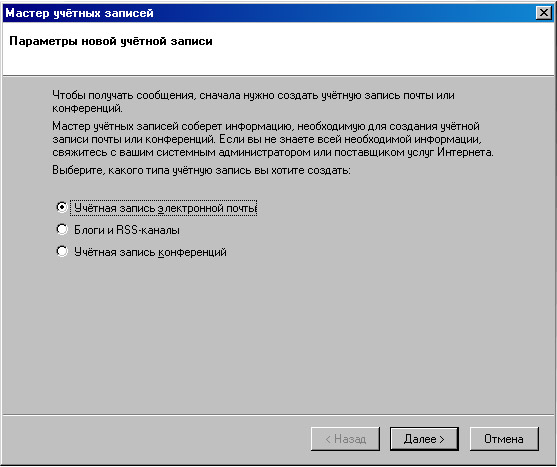
У новому діалоговому вікні вкажіть ім'я, яке виводитиметься в полі "От" при відправці листів, наприклад, "Вася Пупкин", і адреса вашої електронної пошти, наприклад, info@pupkin.ru.
Нажмите "Далі".
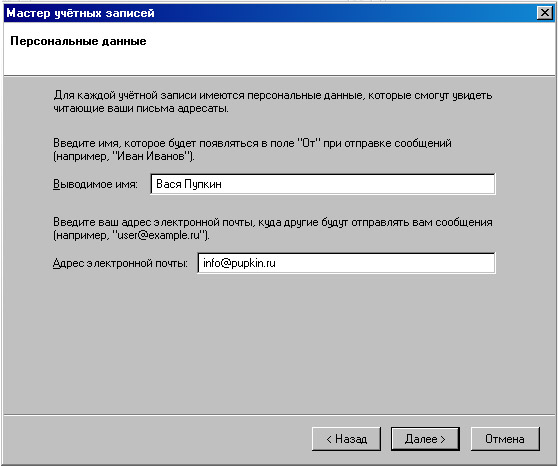
Виберіть тип сервера вхідної пошти POP3 і вкажіть ім'я сервера вхідної пошти, наприклад, pop3.pupkin.ru
Нажмите "Далі".
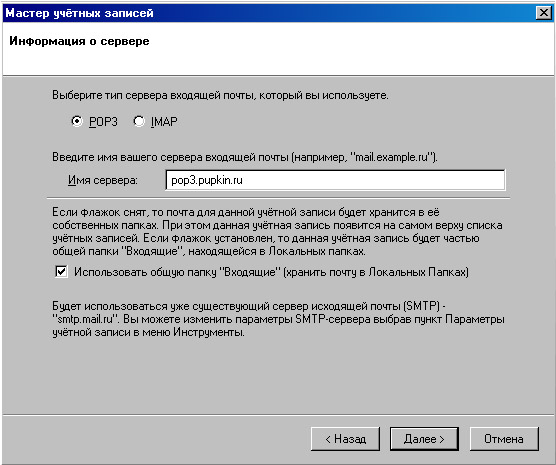
Як ім'я користувача необхідно вказати повну адресу вашої електронної пошти, наприклад, info@pupkin.ru
Нажмите "Далі".
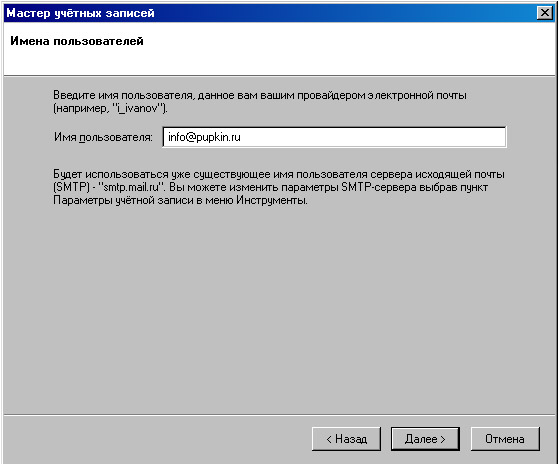
У наступному діалоговому вікні в полі "Ім'я облікового запису" введіть ім'я теки, в якій зберігатимуться всі листи для вказаної адреси електронної пошти, наприклад, "Особиста".
Нажмите "Далі".
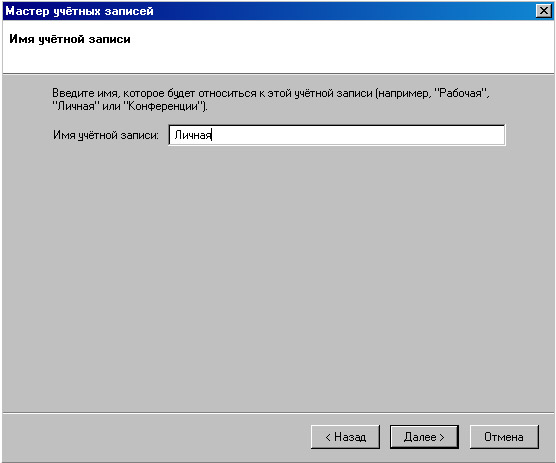
Перевірте правильність заповнених полів в новому вікні і натисніть "Готово".
Щоб Ви могли відправляти листи з програми Thunderbird Вам необхідно набудувати сервер витікаючої пошти.
Для цього виберіть в меню "Інструменти" "Параметри облікового запису", а у вікні, що відкрилося, - пункт "Сервер витікаючої пошти(SMTP)" і натисніть кнопку "Додати".

У діалоговому вікні, що з'явилося, в полі "Опис" введіть будь-яка назва для сервера, наприклад, "Сервер відправки пошти". Дане поле не є обов'язковим для заповнення.
В наступному полі вкажіть ім'я сервера, наприклад smtp.pupkin.ru. Далі перевірте, щоб в полі "Порт" був прописаний 25-й порт, і в графі "Ім'я користувача" введіть повна назва Вашої поштової скриньки, наприклад, info@pupkin.ru.

Тепер поштова скринька настроєна.
Імпортування пошти з програми The Bat! у програму Thunderbird
Відкрийте The Bat! і експортуйте Вашу пошту у формат стандартної поштової скриньки Unix (mbx).
Для цього виділите курсором листи, які хочете скопіювати, і натисніть комбінацію клавіш "Alt + F5". У діалоговому вікні, що з'явилося, у вкладці "Тип файлу" виберіть "UNIX-ящики (*.MBX)". Задайте ім'я файлу, наприклад, batmail і натисніть "Зберегти".
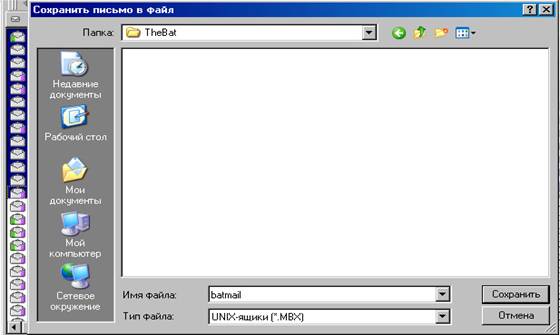
Після збереження видалите розширення файлу. Наприклад, якщо ім'я файлу batmail.mbx, то зробіть його просто batmail. Тепер досить скопіювати даний файл в каталог Mail/Local Folders у Вашому каталозі профілю Thunderbird, який розташований по адресу
C:\Documents and Settings\[Log-in Name]\Application Data\Thunderbird \Profiles\.
Відкрийте програму Thunderbird.
Теперь Ваша стара пошта повинна знаходитися в теках Вашого профілю в Thunderbird.

Запустите програму Mozilla Thunderbird.
В меню "Файл" виберіть "Створити", і далі - "Обліковий запис".

У діалоговому вікні, що з'явилося, виберіть пункт "Обліковий запис електронної пошти".
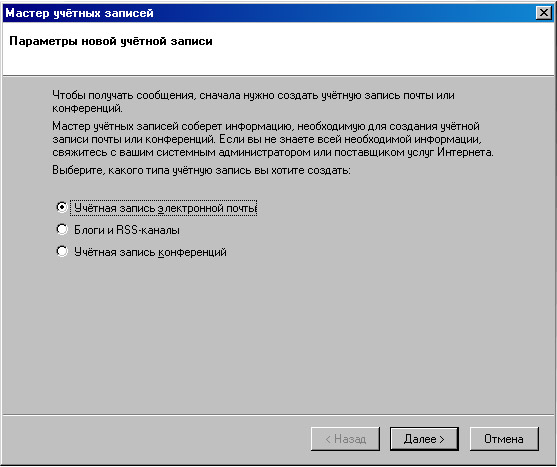
У новому діалоговому вікні вкажіть ім'я, яке виводитиметься в полі "От" при відправці листів, наприклад, "Вася Пупкин", і адреса вашої електронної пошти, наприклад, info@pupkin.ru.
Нажмите "Далі".
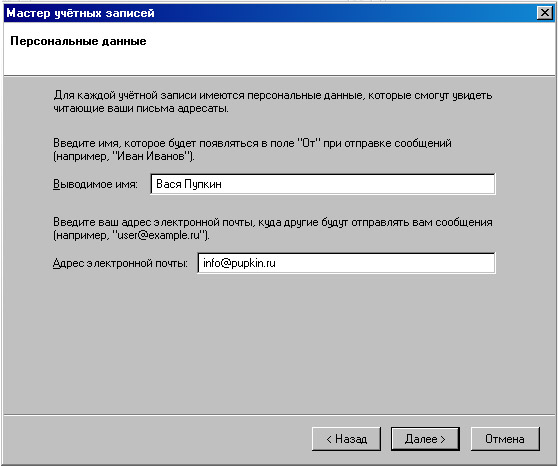
Виберіть тип сервера вхідної пошти POP3 і вкажіть ім'я сервера вхідної пошти, наприклад, pop3.pupkin.ru
Нажмите "Далі".
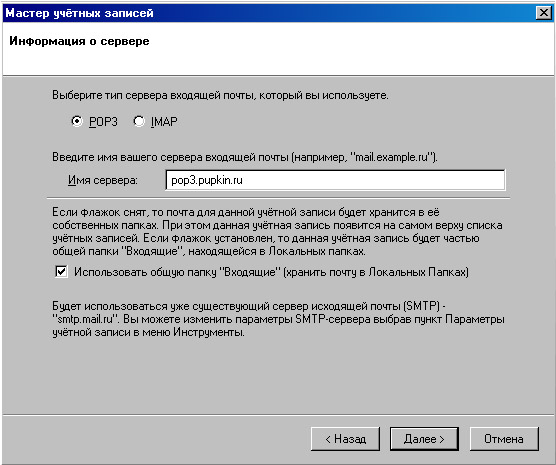
Як ім'я користувача необхідно вказати повну адресу вашої електронної пошти, наприклад, info@pupkin.ru
Нажмите "Далі".
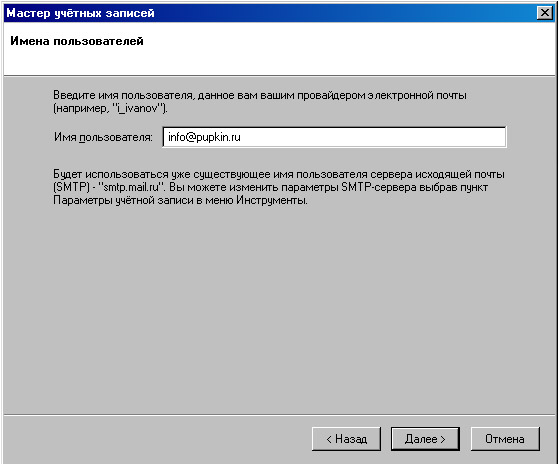
У наступному діалоговому вікні в полі "Ім'я облікового запису" введіть ім'я теки, в якій зберігатимуться всі листи для вказаної адреси електронної пошти, наприклад, "Особиста".
Нажмите "Далі".
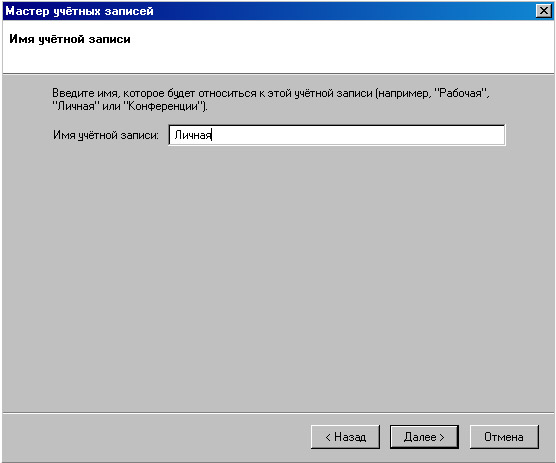
Перевірте правильність заповнених полів в новому вікні і натисніть "Готово".
Щоб Ви могли відправляти листи з програми Thunderbird Вам необхідно набудувати сервер витікаючої пошти.
Для цього виберіть в меню "Інструменти" "Параметри облікового запису", а у вікні, що відкрилося, - пункт "Сервер витікаючої пошти(SMTP)" і натисніть кнопку "Додати".

У діалоговому вікні, що з'явилося, в полі "Опис" введіть будь-яка назва для сервера, наприклад, "Сервер відправки пошти". Дане поле не є обов'язковим для заповнення.
В наступному полі вкажіть ім'я сервера, наприклад smtp.pupkin.ru. Далі перевірте, щоб в полі "Порт" був прописаний 25-й порт, і в графі "Ім'я користувача" введіть повна назва Вашої поштової скриньки, наприклад, info@pupkin.ru.

Тепер поштова скринька настроєна.
Імпортування пошти з програми The Bat! у програму Thunderbird
Відкрийте The Bat! і експортуйте Вашу пошту у формат стандартної поштової скриньки Unix (mbx).
Для цього виділите курсором листи, які хочете скопіювати, і натисніть комбінацію клавіш "Alt + F5". У діалоговому вікні, що з'явилося, у вкладці "Тип файлу" виберіть "UNIX-ящики (*.MBX)". Задайте ім'я файлу, наприклад, batmail і натисніть "Зберегти".
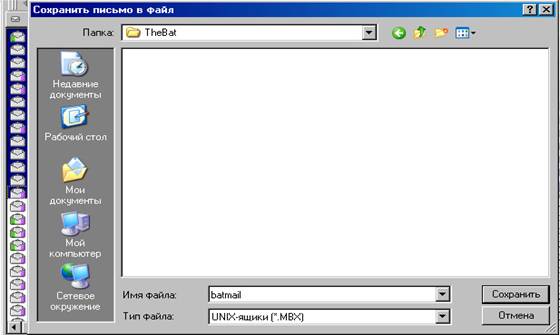
Після збереження видалите розширення файлу. Наприклад, якщо ім'я файлу batmail.mbx, то зробіть його просто batmail. Тепер досить скопіювати даний файл в каталог Mail/Local Folders у Вашому каталозі профілю Thunderbird, який розташований по адресу
C:\Documents and Settings\[Log-in Name]\Application Data\Thunderbird \Profiles\.
Відкрийте програму Thunderbird.
Теперь Ваша стара пошта повинна знаходитися в теках Вашого профілю в Thunderbird.
